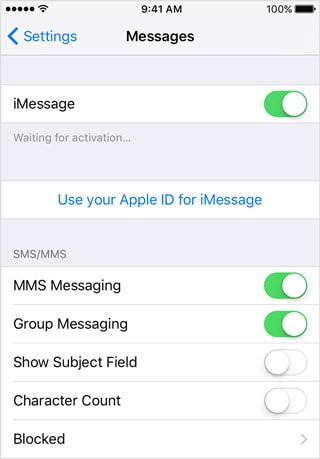8 způsobů: Opravte, že iPhone neodesílá nebo nepřijímá textové zprávy
‘Celý den jsem se snažil posílat zprávy, ale zdá se, že můj iPhone XS nepřijímá texty ani je neodesílá!’
Pokud toto čtete, pravděpodobně se ztotožňujete s výše uvedeným scénářem. Všechny telefony mají tendenci čas od času selhat, a to včetně iPhone XR, iPhone XS (Max) nebo jakéhokoli jiného modelu iPhone. Není to moc příjemné, pokud máte iPhone, který nepřijímá texty. Existuje mnoho faktorů a scénářů, kdy iPhone selže; pokud to čtete, s největší pravděpodobností máte iPhone, který nepřijímá texty, takže se vám pokusím pomoci, jak nejlépe dovedu.
Všechny různé situace a scénáře mají různá řešení, protože tam nemůžeme být přítomni, abychom diagnostikovali problém, budete si muset tyto metody odstraňování problémů projít sami. Mimochodem, měli byste zkusit poslat text po každém kroku, ne jen projít všechny a zkusit poslat jeden na konci.
Mohlo by se vám také líbit:
- Část 1: Obecné řešení pro vyřešení problému „iPhone nepřijímá texty“.
- Část 2: Proveďte nějaké kontroly, abyste vyřešili problém „iPhone nepřijímá texty“.
- Část 3: Opravte problém „iPhone nepřijímá texty“ pomocí restartu
- Část 4: Opravte problém „iPhone nepřijímá texty“ vypnutím LTE
- Část 5: Opravte problém „iPhone nepřijímá texty“ resetováním nastavení sítě
- Část 6: Opravte problém „iPhone nepřijímá texty“ zapnutím/vypnutím iMessage
- Část 7: Proveďte obnovení továrního nastavení, abyste vyřešili problém „iPhone nepřijímá texty“.
- Část 8: Kontaktujte Apple
Část 1: Rychlé řešení pro vyřešení problému s tím, že iPhone nepřijímá text
Problém „iPhone nepřijímá texty“ může být způsoben mnoha různými faktory, a pokud projdete všechna možná řešení jedno po druhém, ztratíte spoustu času a můžete dokonce riskovat ztrátu dat. žádná záruka úspěchu.
Proto doporučujeme, abyste předtím, než vyzkoušíte všechny běžné metody pokus-omyl, použili nástroj třetí strany, tzv. DrFoneTool – Oprava systému. Uznává je Forbes a díky mnoha mediálním oceněním od CNET, Lifehack, PCWorld a Softonic vám mohou pomoci naučit se nové věci o vašem telefonu.
DrFoneTool je řešení, které může pomoci odhalit jakýkoli problém ve vašem iPhone XR, iPhone XS (Max) nebo jakémkoli jiném modelu iPhone a dokáže jej opravit bez ztráty dat. Nemusíte se starat o přeinstalaci všech aplikací nebo zálohování iPhone na iTunes.

DrFoneTool – Oprava systému
Jedním kliknutím opravíte zprávy iPhone a iMessages bez ztráty dat.
- Rychlé, snadné a bezpečné.
- Opravte různé systémové problémy iOS, jako je nemožnost odesílat zprávy, iPhone se nalepil na logo Apple, bílé logo Apple, černá obrazovka, Etc.
- Opravte různé chyby iTunes a iPhone, jako např Chyba 4005, Chyba iTunes 27, Chyba 21, Chyba iTunes 9, iPhone chyba 4013, A další.
- Podporuje všechny modely iPhone, iPad a iPod touch.
- Dokáže diagnostikovat všechny problémy s iPhone a vyřešit je bez ztráty dat.
- Plně kompatibilní s nejnovější verzí iOS.
Jak vyřešit problém „iPhone nepřijímá zprávy“ pomocí DrFoneTool:
- Spusťte DrFoneTool a vyberte ‘System Repair’.

- Připojte svůj iPhone a klikněte na „Start“.

- DrFoneTool automaticky rozpozná váš model iPhone a poté spustí váš iPhone v režimu DFU.

- Jakmile je telefon v režimu DFU, DrFoneTool začne stahovat firmware. Po dokončení stahování bude pokračovat v diagnostice problému a opravě systému.

- Po pouhých 10 minutách bude hotovo a můžete pokračovat v používání svého iPhone, jako by se nikdy nic nestalo!

Část 2: Proveďte nějaké kontroly, abyste vyřešili problém „iPhone nepřijímá texty“.
Pokud nechcete okamžitě instalovat a používat software třetích stran, existuje mnoho různých metod, které můžete použít metodou pokus-omyl k vyřešení problému „iPhone nepřijímá texty“. Níže naleznete všechny možné rychlé opravy:
- Nejprve zkontrolujte připojení k síti v horní části obrazovky.
- Ujistěte se, že máte správné telefonní číslo, na které se pokoušíte odeslat SMS.
- Někdy, i když to ukazuje, že máte skutečně síťové připojení, neznamená to, že to funguje. Proto byste se měli pokusit napsat někomu jinému; možná je něco v nepořádku s telefonem toho druhého.
- Pokud vidíte červený vykřičník s kruhem kolem něj a pokud je pod ním napsáno „nedoručeno“, klepněte na vykřičník a poté klepněte na „zkusit znovu“. Pokud to stále nefunguje, klepněte na vykřičník a klepněte na „odeslat jako textovou zprávu“.

- Někdy, i když to ukazuje, že skutečně máte připojení k síti, neznamená to, že funguje, měli byste zkusit poslat SMS někomu jinému; možná je něco v nepořádku s telefonem toho druhého.
- iPhone XS (Max) nebo jakýkoli jiný model iPhone se nemůže aktivovat, pokud není správně nastaveno datum a čas, zkontrolujte, zda jsou správné.
- Pokud váš iPhone stále nepřijímá textové zprávy, zkuste někomu zavolat nebo dokonce zkontrolovat datové připojení, může být něco v nepořádku se SIM kartou, pokud váš operátor samozřejmě vyžaduje, aby fungovala.
Část 3: Opravte problém „iPhone nepřijímá texty“ pomocí restartu
- Stiskněte a podržte tlačítko zapnutí/vypnutí.
- Stiskněte a podržte tlačítko Domů.
- Dělejte to, dokud obrazovka neztmavne a znovu se nezobrazí Apple logo.

Část 4: Opravte problém „iPhone nepřijímá texty“ vypnutím LTE
Někteří operátoři neumožňují svým uživatelům procházet internet a zároveň někomu volat nebo psát SMS, takže byste měli zkusit vypnout LTE:
- Otevřete aplikaci Nastavení z nabídky.
- Klepněte na místo, kde je napsáno „mobilní“.
- Klepněte na LTE.
- Nyní karta, kde je napsáno „Vypnuto“ nebo „Pouze data“.
- Vypněte zařízení a znovu jej zapněte.
- Nezapomeňte zkontrolovat, zda váš iPhone přijímá textové zprávy.
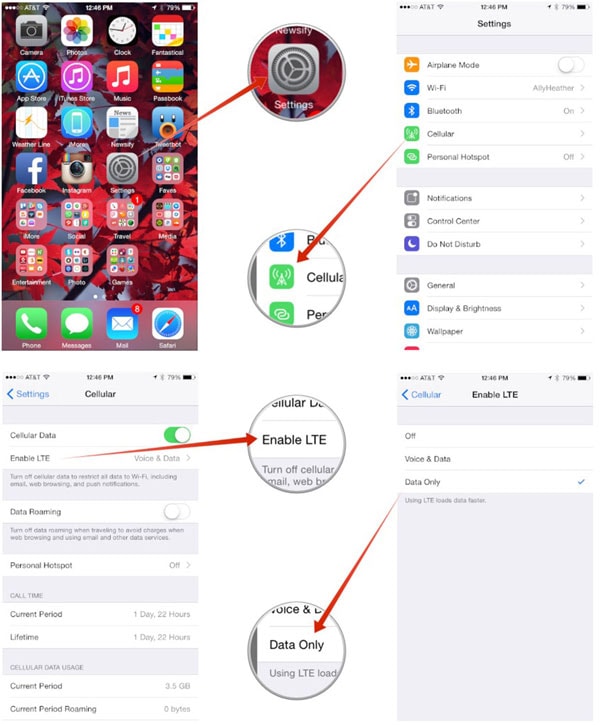
Část 5: Opravte problém „iPhone nepřijímá texty“ resetováním nastavení sítě
Další věc, kterou můžete zkusit, je obnovte síťová nastavení, v případě, že se s nimi vy nebo někdo jiný zapletl, můžete reset provést takto:
- Klepněte na místo, kde je napsáno „Obecné“.
- Přejděte dolů a vyhledejte „Resetovat“.
- Klepněte na ‘Resetovat’.
- Nyní byste měli vidět „Obnovit nastavení sítě“.
- Zobrazí se vyskakovací okno, stačí potvrdit.
- Telefon by se měl nyní restartovat, po jeho zpětném zapnutí se pokuste odeslat textovou zprávu.

Část 7: Proveďte obnovení továrního nastavení, abyste vyřešili problém „iPhone nepřijímá texty“.
Doufal jsem, že se nemusíme dostat tak daleko, ale je čas na a Obnovení továrního nastavení. Nevracejte se k předchozí záloze, pokud to není nutné, ale v tomto případě bych doporučil reset. Váš iPhone XS (Max) nebo jakýkoli jiný model iPhone, který nepřijímá texty, může být po tomto postupu opraven. Ano, přijdete o všechny své aplikace, ale alespoň pocítíte radost z instalace všeho zpět. Před resetováním se ujistěte, že je vše zálohováno na iCloud.
Nyní pokračujeme v resetu:
- Otevřete aplikaci Nastavení z nabídky.
- Přejděte dolů a vyhledejte „Resetovat“.
- Klepněte na ‘Obecné’.
- Vyhledejte Reset, poté na něj klepněte.
- Poté klepněte na „Vymazat veškerý obsah a nastavení“.
- Pokud máte přístupový kód, zadejte jej.
- Na obrazovce se objeví vyskakovací zpráva s červeným písmem „Vymazat iPhone“, klepněte na ni.

- Budete potřebovat Apple ID heslo pro pokračování v resetování.
- Poté začne vše odstraňovat ze svého úložiště a vše bude vypadat jako nové.
- Po dokončení resetu nezačínejte znovu instalovat aplikace, nejprve zkontrolujte, zda váš iPhone stále nepřijímá texty.
Část 8: Kontaktujte Apple
Pokud problém „iPhone nepřijímá texty“ přetrvává i po použití nástroje DrFoneTool, pak je čas kontaktujte Apple nebo místo, kde jste zařízení zakoupili, protože vyžaduje opravu alespoň v případě, že výměna nebo vrácení peněz není možné.
Pokud žádná z výše uvedených metod nefunguje, problém pravděpodobně souvisí s hardwarem. Budete muset jít do opravy. Doufejme, že na něm máte AppleCare nebo alespoň nějaký typ pojištění.
závěr
Můžete tedy vidět, že existuje mnoho různých věcí, které můžete udělat pro vyřešení problému „iPhone nepřijímá zprávy“. Většina řešení je však typu pokus-omyl, což zabere spoustu času a také hrozí ztráta dat. Daleko efektivnější by bylo použít DrFoneTool.
Ať už se však rozhodnete udělat cokoliv, dejte nám prosím vědět, jak vám tento článek posloužil. Rádi bychom slyšeli vaše myšlenky!
Odkaz
iPhone SE vzbudil širokou pozornost po celém světě. Chcete si také jeden koupit? Podívejte se na video o rozbalení iPhonu SE z první ruky a zjistěte o něm více!
poslední články